Android에서 번호 차단을 해제하는 방법
게시 됨: 2022-04-18오늘날 사람들은 너무 파괴적일 수 있으며 다른 사람을 부르는 방식에 제한이 없습니다. 따라서 불필요한 방해를 받거나 원치 않는 전화를 받을 경우 해당 전화번호를 차단할 수 있습니다. 이 기능은 한동안 존재해 왔으며 Android는 다른 스마트폰 운영 체제와 마찬가지로 전화 앱에 통합되었습니다.

필요한 경우 알려진 번호나 비공개 번호에서 걸려오는 전화를 차단할 수 있습니다. 이렇게 하면 그 사람과의 모든 수신 전화 및 문자 메시지의 연결이 끊기며 귀하의 전화번호를 더 이상 사용할 수 없게 됩니다.
이제 Android에서 차단된 번호의 잠금을 해제해야 하는 경우 어떻게 됩니까? 이제 해당 번호에서 다시 전화와 메시지를 받을 수 있습니다. 그러나 일부 사용자는 기기에서 번호 차단을 해제하려고 할 때 멈춥니다. 따라서 이 문서에서 자세히 설명하는 Android에서 전화번호 차단을 해제하는 방법 목록을 작성했습니다.
목차
Android에서 차단된 번호를 확인하는 방법은 무엇입니까?
어떤 이유로 차단을 해제하고 싶은 사람이 있는지 확인하기 위해 때때로 Android 휴대전화에서 차단된 번호 목록을 확인하고 싶을 수 있습니다.
일부는 다른 인터페이스 디자인을 가지고 있기 때문에 이것은 안드로이드 폰에서 약간 다릅니다. 그러나 블랙리스트에 있는 번호를 검색하는 것은 사용하는 Android 휴대전화와 상관없이 동일한 논리를 따릅니다.
휴대전화에서 차단되거나 블랙리스트에 있는 전화번호를 찾으려면 다음 단계를 따르세요.
1단계: Android 휴대전화에서 전화 앱 으로 이동
2단계: 화면 오른쪽 모서리에서 설정 아이콘 을 클릭합니다(일부 Android 휴대전화에서는 점 3개 형태일 수 있으며 점 3개를 클릭한 후 나타나는 메뉴에서 설정 을 선택해야 할 수 있습니다. )
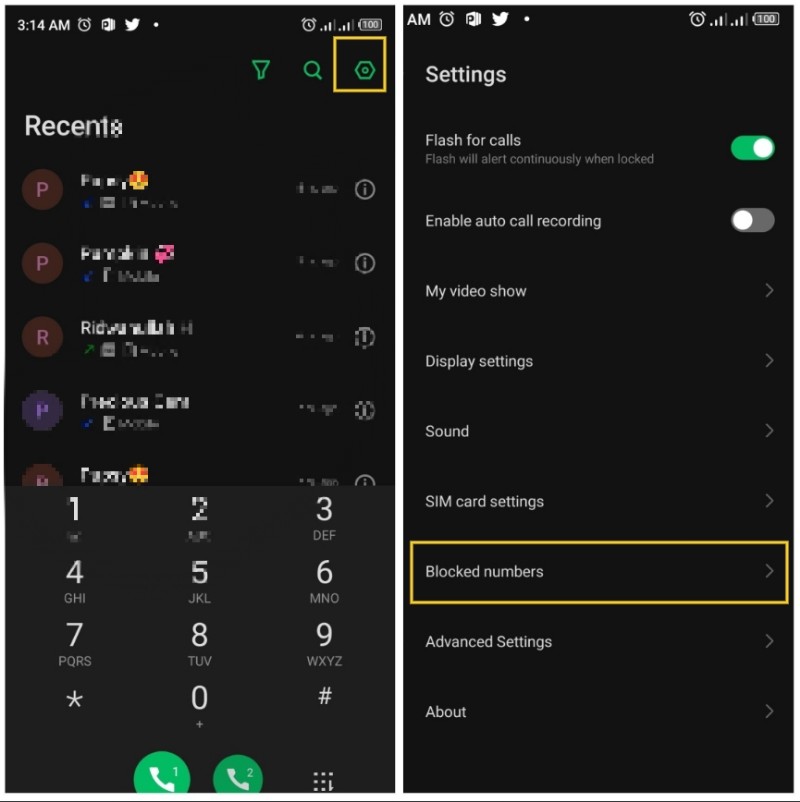
3단계: 그런 다음 차단된 번호 를 클릭하고 차단 목록 / 차단 목록을 선택하여 휴대전화에서 차단한 번호 목록을 확인합니다.
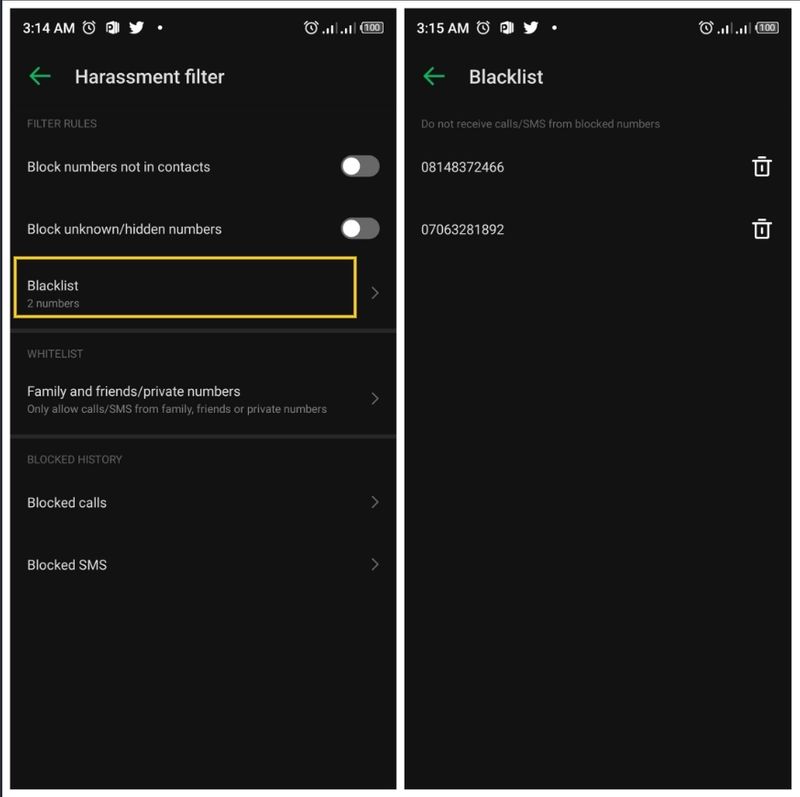
팁: 이 설정 페이지에서 전화기에 도달하는 통화 및 메시지를 쉽게 조절할 수 있습니다. 또한 알 수 없는 번호만 자동으로 차단되고 저장된 연락처는 차단되지 않도록 지정할 수 있습니다.
Android에서 번호 차단을 해제하는 3가지 방법.
선호하는 방법에 따라 Android에서 전화번호 차단을 해제하는 방법에는 여러 가지가 있습니다. Android 휴대전화에서 번호 차단을 해제하는 가장 좋은 세 가지 방법을 소개합니다.
방법 1: 전화 앱을 사용하여 Android에서 번호 차단 해제
Android에서 전화 앱을 통한 번호 차단 해제는 여전히 가장 쉽고 접근하기 쉬운 방법입니다. 그러나 이것은 이제 논의될 두 가지 다른 기술을 통해서도 달성될 수 있습니다.
I. 최근 통화 또는 연락처 목록에서 번호 차단 해제
Android에서 번호 차단을 해제하려면 최근 통화 목록을 통해 손쉽게 이 작업을 수행할 수 있습니다.
1단계: 전화 앱 을 열고 최근 통화 를 선택합니다.
2단계: 차단을 해제하려는 번호 앞의 세부정보 아이콘 을 클릭합니다(일부 Android 휴대전화에서는 차단 해제하려는 번호를 클릭하기만 하면 세부정보가 표시됨).
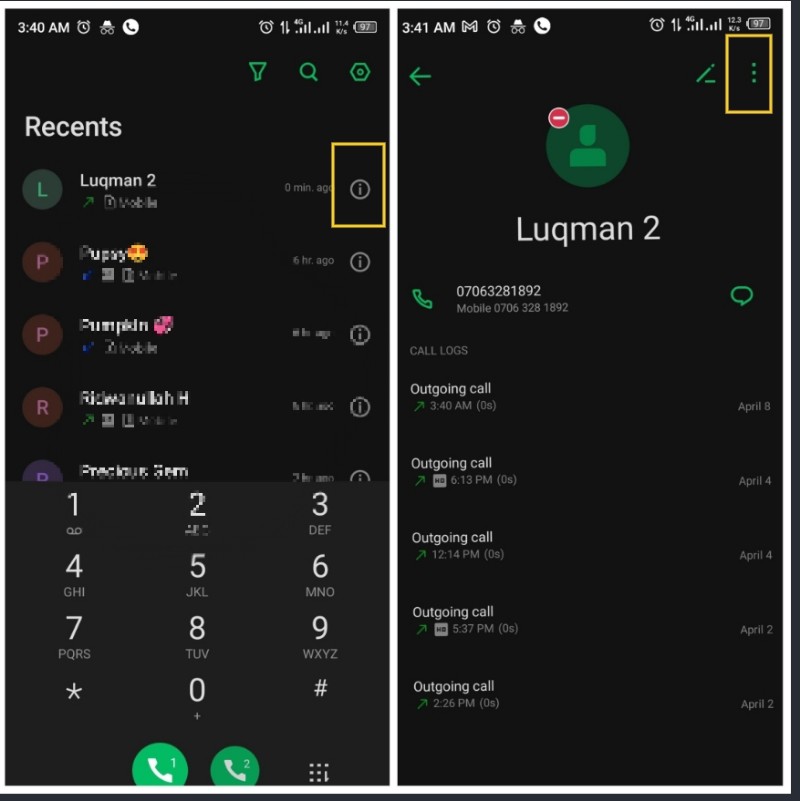
3단계: 그런 다음 전화번호 프로필 페이지의 오른쪽 상단 모서리에 있는 점 3개 아이콘 을 누르세요.
4단계: 번호 차단 을 클릭하고 결과 창에서 차단 을 선택하여 작업을 확인합니다.
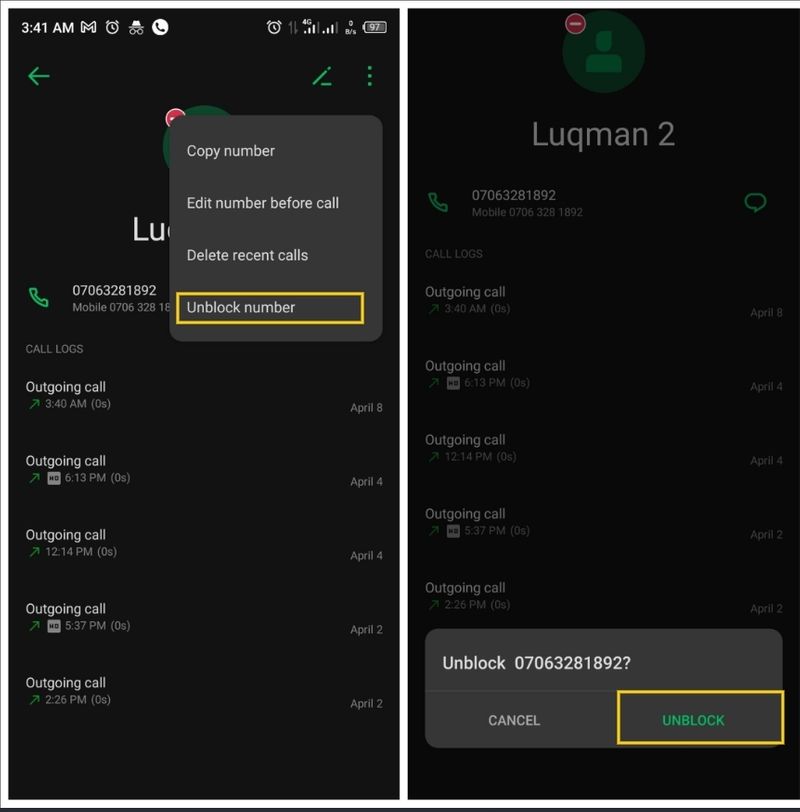
이 방법은 저장 여부에 관계없이 한 번에 하나의 번호만 차단 해제하는 데 사용할 수 있습니다. 동일한 단계를 수행하여 연락처 목록에서 저장된 번호의 차단을 해제할 수도 있습니다.
Ⅱ. 블랙리스트를 통해 번호 차단 해제
한 번에 하나의 번호를 차단 해제하는 것은 지칠 수 있습니다. 따라서 한 번에 여러 번호의 차단을 해제하려는 경우 이 방법이 가장 좋습니다. 이것을하기 위해:
1단계: 기기에서 전화 앱 을 열고 최근 통화 를 선택합니다.
2단계: 최근 페이지의 오른쪽 상단 모서리에 있는 설정 아이콘 을 클릭합니다.
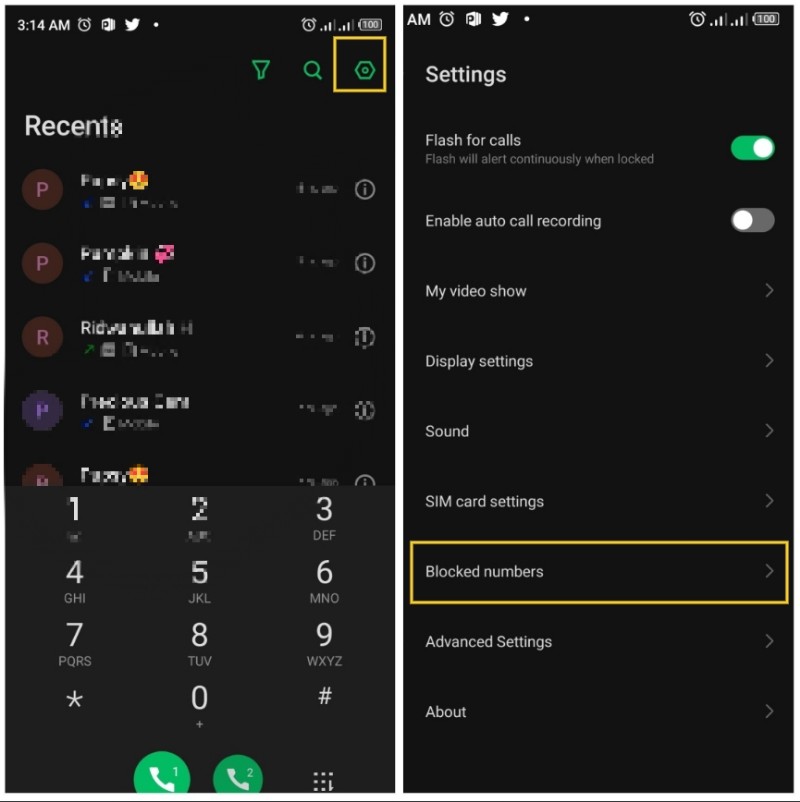
3단계: 차단된 번호 를 선택하고 차단 목록 / 차단 목록을 클릭합니다.
4단계: 목록에서 차단 목록에서 제거하려는 번호 앞의 삭제 아이콘/빼기 기호를 클릭합니다.
5단계: 그런 다음 제거를 선택하여 번호에서 전화 및 메시지 수신을 시작하려면 제거 를 시작합니다.
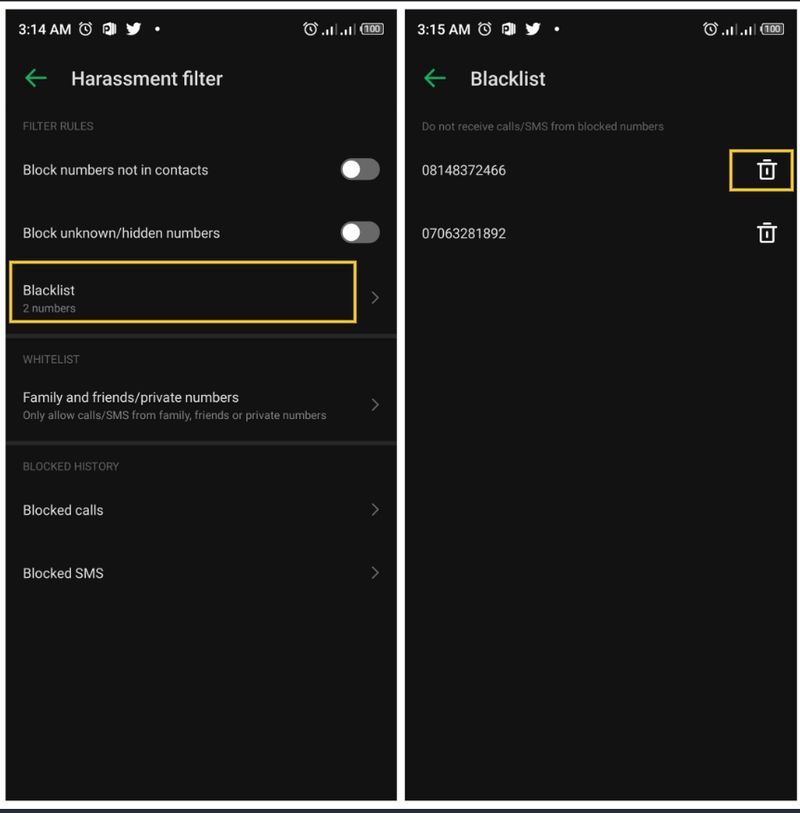
참고: 앞서 언급한 것처럼 다른 Android 휴대폰에서는 기술이 다를 수 있습니다. 절차는 모든 Android 휴대폰에서 차단된 번호 목록에 액세스하고 목록에서 선택한 번호를 제거하기 위한 가이드 역할을 합니다.
방법 2: 타사 앱으로 전화번호 차단 해제
Truecaller와 같은 타사 앱도 Android에서 수신 및 발신 전화를 관리하는 데 사용됩니다. 우리 중 일부는 이러한 앱을 Android 휴대폰의 기본 통화 앱으로 사용합니다. Truecaller를 기본 전화 앱으로 사용하는 경우 다음 단계에 따라 Android에서 번호 차단을 해제할 수 있습니다.
1단계: Android 휴대전화에서 Truecaller를 엽니다.
2단계: 페이지 하단의 차단 을 클릭합니다.

3단계: 그런 다음 아래로 스크롤하여 차단 목록 관리 를 선택합니다.
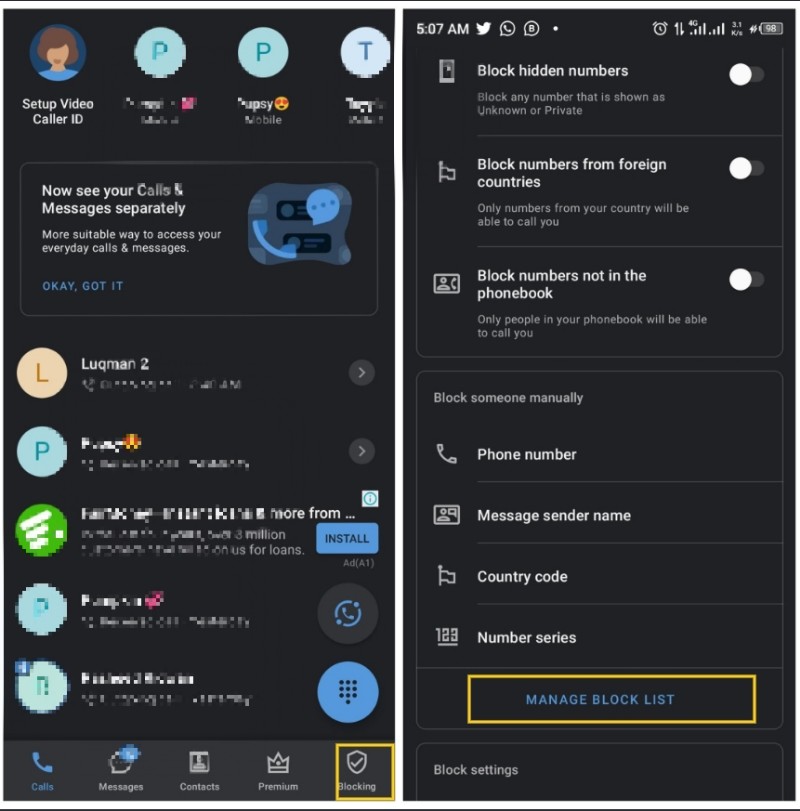
4단계: 이렇게 하면 장치에서 차단한 모든 번호가 표시됩니다. 차단을 해제하려는 번호 앞에 있는 빼기 기호를 클릭합니다.
5단계: 예 를 클릭하여 프로세스를 확인합니다.
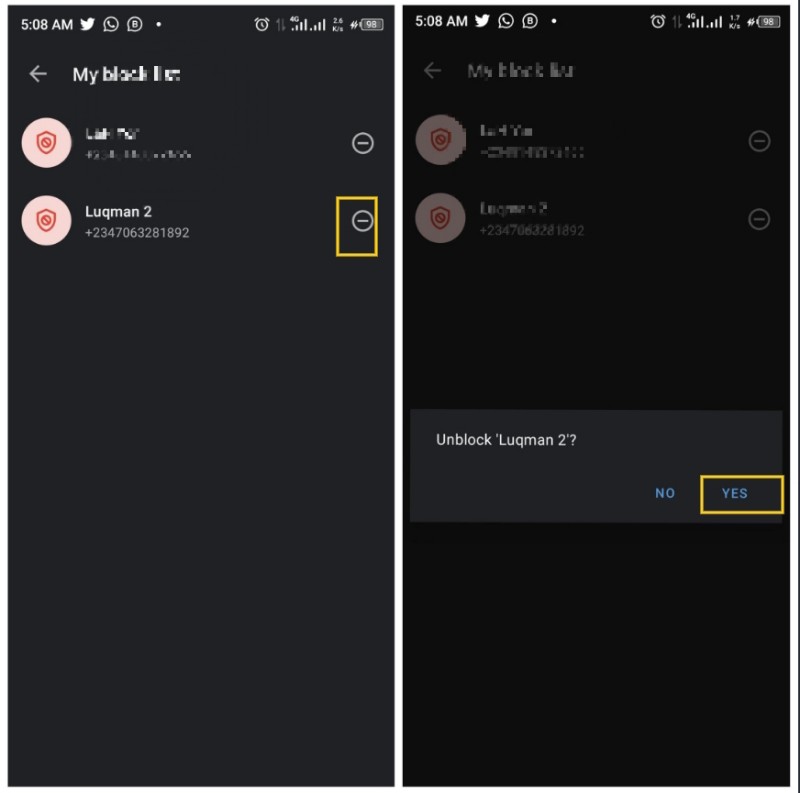
방법 3: 공장 초기화
이 접근 방식은 최후의 수단으로만 사용해야 합니다. 예를 들어 스마트폰 데이터가 어딘가에 백업되어 있고 기기의 모든 데이터가 삭제되었을 때 쉽게 액세스할 수 있는 경우 공장 초기화를 수행할 수 있습니다. 공장 초기화는 전화기를 원래 상태로 되돌리고 모든 것이 새 것으로 나타납니다. 이 경우 프로세스 전에 휴대전화에서 차단되었던 모든 번호가 다시 잠금 해제됩니다. 전화기를 공장 설정으로 재설정하려면 아래 단계를 따르십시오.
1단계: 휴대전화에서 설정 열기
2단계: 시스템 을 클릭하고 옵션 재설정을 선택 합니다.
3단계: 그런 다음 모든 데이터 지우기(초기화)를 탭합니다.
4단계: 다른 모든 화면 지시에 따라 이 프로세스를 완료합니다.
요약하면 이러한 방법 중 하나를 사용하여 상황에 가장 적합한 방법에 따라 Android에서 번호 차단을 해제할 수 있습니다.
Android에서 전화번호 차단 해제에 대한 FAQ
차단한 번호로 전화를 걸 수 있나요?
예, Android에서 차단된 번호로 전화를 걸 수 있습니다. 이것은 당신이 원할 때마다 차단된 번호를 계속 사용할 수 있지만 상대방에서 할 수 있는 번호는 그러한 번호의 차단을 해제할 때까지 처리되지 않는다는 것을 의미합니다.
내 Android 휴대전화에서 텍스트 차단을 해제하려면 어떻게 합니까?
Android 휴대전화에서 차단된 문자 메시지를 차단 해제하는 방법을 찾고 있다면 다음과 같이 하십시오.
1단계: 메시지 앱 으로 이동
2단계: 화면 오른쪽 상단에 있는 점 3개 아이콘을 클릭합니다.
3단계: 옵션에서 스팸 및 차단 을 선택하면 기기의 모든 차단 텍스트가 표시됩니다.
4단계: 그런 다음 차단을 해제하려는 텍스트를 클릭하고 결과 드롭다운 메뉴에서 스팸 아님 을 누르십시오.
Android에서 차단 목록을 찾는 방법은 무엇입니까?
Android 휴대전화에서 차단 번호 목록을 확인하는 몇 가지 쉬운 방법이 있습니다.
- 전화 앱 열기
- 오른쪽 상단의 점 세 개 아이콘을 탭합니다.
- 차단된 번호 목록을 확인하는 옵션이어야 합니다. 용어는 전화기에 따라 다를 수 있습니다(차단 목록 또는 차단된 번호).
- 여기에서 번호 차단을 해제하거나 차단 목록에 새 번호를 추가할 수 있습니다.
Samsung Galaxy 전화에서 전화 번호 차단을 어떻게 해제합니까?
다시 말하지만, 삼성 전화에서 전화 번호를 차단 해제하는 몇 가지 방법이 있습니다. 가장 간단한 방법은 다음과 같습니다.
- 홈 화면에서 전화 앱을 엽니다.
- 메뉴 (세로로 된 점 3개 아이콘)를 탭합니다.
- 설정을 탭합니다 .
- 차단된 번호 를 선택합니다.
- 옆에 있는 빼기(-) 기호를 눌러 차단을 해제하려는 번호를 선택합니다.
Android에서 발신자 표시를 차단 해제하는 방법은 무엇입니까?
차단을 하려면 다음 단계를 따르세요. 제조사에 따라 조금씩 다를 수 있지만 전체적인 생각은 같습니다
- 열기
- 화면 오른쪽 상단에 있는 더보기 (점 3개 아이콘)를 눌러 메뉴를 엽니다.
- 나타나는 메뉴에서 설정 을 누릅니다 .
- 탭
- 추가 설정 을 탭 합니다.
- 탭
- 표시 선택
